如何入门 Linux Shell 脚本编写

各位读者,我们将在本文中介绍如何在 Linux 或 UNIX 系统中入门 Shell 脚本编写。
什么是 Shell 呢?
Shell(交互界面)是类 UNIX/Linux 操作系统中的一个解释器。它将用户输入的命令解释成操作系统的系统调用来执行这些命令。简单来说,Shell 形式上是操作系统的包装。比如,你可能使用 Shell 命令来列出目录中的文件,如 ls 命令,或使用命令复制,如 cp 命令。
$ ls
Desktop Documents Downloads Music Pictures playbook.yaml Public snap Templates test5 Videos
在上方的例子中,当你输入 ls 并按下回车键。$ 符号是 Shell 的提示符,意味着 Shell 等着命令的输入。下面的一行就是当前目录下的文件名。
什么是 Shell 提示符?
提示符,即 $,被称作命令提示符,是由 Shell 发出的(LCTT 译注:这个概念,可能有误。请参看:https://www.gnu.org/savannah-checkouts/gnu/bash/manual/bash.html#Controlling-the-Prompt )。当提示符出现后(LCTT 译注:此处提示符并不特指 $ 符号),你就可以输入命令了。Shell 将会在你按下回车键后读取你的输入。它会通过查看你输入的第一个单词来确定你希望执行的命令。“单词”指的是一组连续的字符。空格和制表符作为分割单词的标志。
不同类型的 Shell
由于没有限制只能有一个 Shell,你可以按照自己的意愿来自由选择运行任何一种 Shell。这当然挺好的,但是在不清楚其它替代方案的情况下选择一种 Shell 没有多大益处。下面列出了一些 UNIx/Linux 下常见的 Shell。
Sh(Bourne Shell)
最初的 Unix Shell 通常被称作 Sh,是 Shell(或 Bourne Shell)的简写,以其作者 Steven Bourne 命名。它在几乎所有的类 UNIX 操作系统下都可以找到。基本的 Bourne Shell 仅支持相当有限的命令行编辑。你可以输入字符,使用退格键删除字符,还有就是按下回车键来执行命令。当命令行出现异常了,你可以按下 Ctrl-C 组合键来终止整个命令。
Csh(C Shell)
它是由加利福尼亚大学伯克利分校的 Bill Joy 设计的,由于它的语法和 C 语言相似,所以被命名为 C Shell。这种 Shell 在 Bourne shell 的基础上增加了一些实用功能,尤其是可以重用之前的命令来帮助创建之后要执行的命令。当你去完成一项专门任务的时候,大多数的情况下需要执行不止一条命令,这样 C shell 的能力就相当有用了。
Ksh(Korn Shell)
它是由贝尔实验室的 David Korn 创造的,Korn Shell 提供了和 C Shell 相同的增强,其中有一项重要的不同:Korn Shell 提供了对旧的 Bourne Shell 语法的向后兼容。在 Unix 下,如 AIX & HP-UX 上,Korn Shell 是默认 Shell。
Bash(Bourne Again Shell)
Bash 提供了像 Korn Shell 一样的命令行编辑,像 C Shell 一样的文件名补全和许多其它的高级功能。许多用户认为 Bash 集 Korn Shell 和 C Shell 的优点于一身。在 Linux 和 Mac OS X 系统下,Bash 是默认的 Shell。
Tcsh(T C Shell)
Linux 系统推广了 Tcsh。Tcsh 扩展了传统的 csh,增加了命令行编辑、文件名补全和其它功能。例如,当你按下 Tab 键后,Tcsh 会补全文件和目录名(与 Bash 中的按键相同)。旧的 C Shell 不支持这项功能。
什么是 Shell 脚本呢?
Shell 脚本是包含一条或多条命令的文本文件。在 Shell 脚本中,Shell 程序假定文本文件的每一行是一条不同的命令。这些命令的大部分就和你在 Shell 窗口手动输入的一样。
为什么要使用 Shell 脚本呢?
Shell 脚本被用来自动化管理任务、简化复杂的配置细节,并且充分运用操作系统的性能。有了组合不同命令的能力就可以创造新命令了,从而增加操作系统的价值。此外,结合使用 Shell 与图形化桌面环境,可以兼得二者之长。
从系统管理员的角度看,日复一日的重复工作可以使用 Shell 脚本来实现自动处理,那就可以节约时间从事其它高质量的工作。
创建第一个 Shell 脚本
在当前工作目录下创建一个名为 myscript.sh 的文本文件,所有的 Shell 脚本都有 .sh 的扩展名(LCTT 译注:Linux 下根本没有扩展名一说,没有这个扩展一样是可以执行的)。脚本的第一行是 #!/bin/sh 或 #!/bin/bash,因为 # 符号被称作 “hash” 并且 ! 符号被称作 “bang” 故被称为 shebang(释伴)。至于 /bin/sh 和 /bin/bash 则指出了命令将被 Sh 还是 Bash shell 执行。
以下就是 myscript.sh 的内容:
#!/bin/bash
# Written by LinuxTechi
echo
echo "Current Working Directory: $(pwd)"
echo
echo "Today' Date & Time: $(date)"
DISK=$(df -Th)
echo
echo "Disk Space on System:"
echo "$DISK"
上方的脚本将会展示当前工作目录、今天的日期与时间,还有磁盘空间。我们需要用到 echo 命令 和其它 Linux 命令 来实现这个脚本。
使用如下的 chmod 命令 来给文件增加执行权限:
$ chmod a+x myscript.sh
现在来执行脚本:
$ sh myscript.sh
或
$ ./myscript.sh
注意:在当前目录下执行当前目录下的 Shell 脚本,须使用 ./<脚本名> 方式,如下所示:
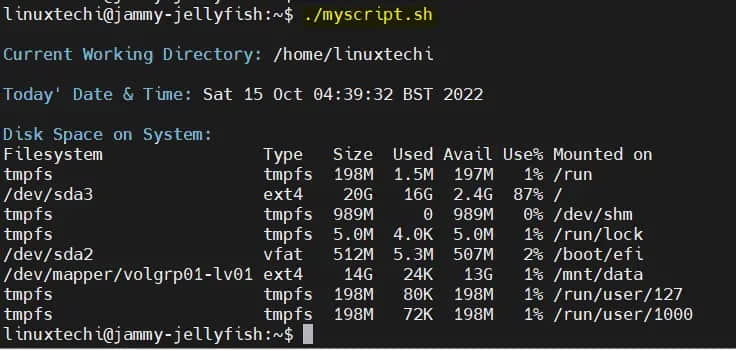
在 Shell 脚本中获取用户输入
read 命令用来获取用户的键盘输入,并且将之赋值给一个变量。echo 命令用来展示内容。
让我们更改上方的脚本以使之获取输入:
#!/bin/bash
# Written by LinuxTechi
read -p "Your Name: " NAME
echo
echo "Today' Date & Time: $(date)"
echo
read -p "Enter the file system:" DISK
echo "$(df -Th $DISK)""
现在,再执行脚本试试,这回应该会有输入信息的提醒:
$ ./myscript.sh
Your Name: Pradeep Kumar
Today' Date & Time: Sat 15 Oct 05:32:38 BST 2022
Enter the file system:/mnt/data
Filesystem Type Size Used Avail Use% Mounted on
/dev/mapper/volgrp01-lv01 ext4 14G 24K 13G 1% /mnt/data
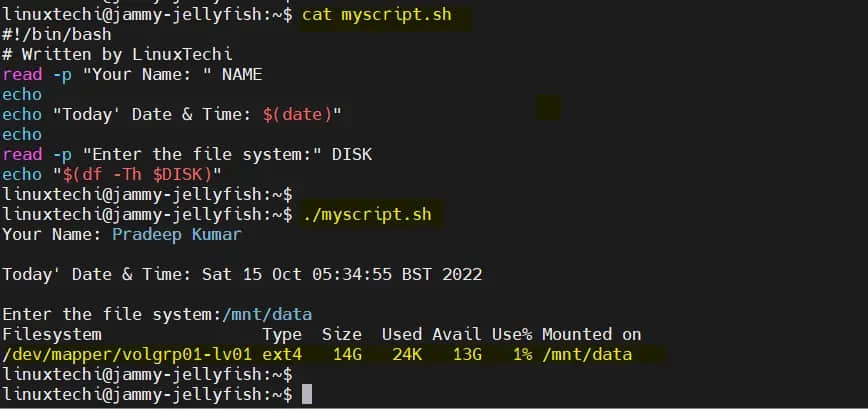
完美,上方的输出表明脚本有输入提醒,并加工处理了相应的数据。
本文结束。希望对你是有用的。非常欢迎任何的疑问、反馈。
(题图:MJ/f83b771e-a70d-4c62-a169-ec42e9004a14)
via: https://www.linuxtechi.com/get-started-shell-scripting-linux/
作者:Pradeep Kumar 选题:lkxed 译者:cyberwaddle 校对:wxy